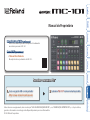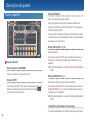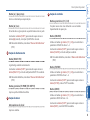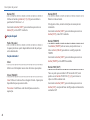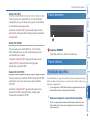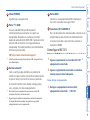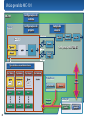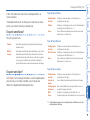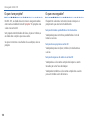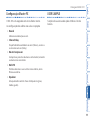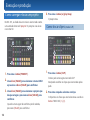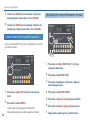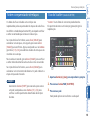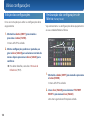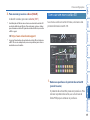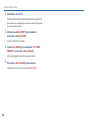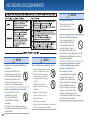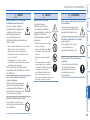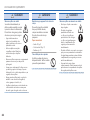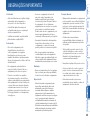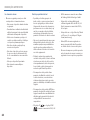Manual do Proprietário (este documento)
Leia este documento primeiro. Ele explica os fundamentos
necessários para usar o MC-101.
Manual PDF (baixe da internet)
5 Manual de referência
Ele explica todos os parâmetros do MC-101.
Manual do Proprietário (este documento)
Leia este documento primeiro. Ele explica os fundamentos
necessários para usar o MC-101.
Manual PDF (baixe da internet)
5 Manual de referência
Ele explica todos os parâmetros do MC-101.
Para obter o manual em PDF
1.
Insira a seguinte URL no computador:
http://www.roland.com/manuals/
2.
Selecione “MC-101” como o nome do produto.
Manual do Proprietário
Antes de usar esse equipamento, leia com atenção “USO SEGURO DO EQUIPAMENTO” (p. 20) e “OBSERVAÇÕES IMPORTANTES” (p. 23). Após a leitura,
guarde os documentos em um lugar onde quem disponíveis para consulta imediata.
© 2019 Roland Corporation

2
Painel superior
2
1
3
4
5
6
1
Seção comum 1
Botão giratório [VOLUME]
Ajusta o volume dos conectores OUT.
Botão [SHIFT]
Ao manter o botão [SHIFT] pressionado e pressionar um
botão marcado com um nome de função (como ),
essa função será executada.
Botão [PROJECT]
Acessa a tela do menu do projeto.
Nela, você pode carregar um projeto e congurá-lo.
Quando usado junto com o botão [SHIFT], ele funciona
como o botão [CLEAR].
Ao pressionar o botão [CLEAR] junto com outros botões,
você pode apagar o conteúdo gravado do sequenciador
de etapas ou de uma frase.
Botão TRACK SEL [1]–[4]
Seleciona faixas.
Ao manter o botão [SHIFT] pressionado e pressionar o
botão [SEL], o menu de congurações de faixa vai ser
exibido.
& Para obter detalhes, consulte o “Manual de Referência”
(PDF).
Botões MEASURE [<] [>]
Mova até o compasso que você quer editar.
Ao manter o botão [SHIFT] pressionado e pressionar um
botão MEASURE [<] [>], a tela de edição da duração do
compasso vai ser exibida.
& Para obter detalhes, consulte o “Manual de Referência”
(PDF).
Indicadores de exibição do compasso
Os quatro indicadores mostram o compasso em edição.
Descrições do painel

Descrições do painel
3
Botão [p] (play/stop)
Inicia ou interrompe a reprodução.
Botão [t] (rec)
Ativa/desativa a gravação da sua performance com os pads.
Ao manter o botão [SHIFT] pressionado e pressionar o
botão [t] (record), a função QUANTIZE é ativada.
& Para obter detalhes, consulte o “Manual de Referência”
(PDF).
2
Seção de efeito mestre
Botão [MULTI FX]
Liga/desliga o efeito selecionado.
Ao manter o botão [SHIFT] pressionado e pressionar o
botão [MULTI FX], a tela de edição do MULTI FX é exibida.
& Para obter detalhes, consulte o “Manual de Referência”
(PDF).
Botão giratório [FX PRM] [FX DEPTH]
Ajusta a profundidade do efeito.
3
Seção do mixer
Atenuadores de nível
Ajusta o volume.
4
Seção de controle
Botões giratórios [C1]–[C4]
Funções necessárias são atribuídas a esses botões
dependendo da operação.
Botão [SOUND]
Atribui os botões giratórios [C1]–[C4] para controlar o
parâmetro SOUND da faixa 1–4.
Ao manter o botão [SHIFT] pressionado e pressionar o
botão [SOUND], a tela de edição é exibida.
& Para obter detalhes, consulte o “Manual de Referência”
(PDF).
Botão [FILTER]
Atribui os botões giratórios [C1]–[C4] para controlar o
parâmetro FILTER da faixa 1–4.
Ao manter o botão [SHIFT] pressionado e pressionar o
botão [FILTER], a tela UTILITY é exibida.
Botão [MOD]
Atribui os botões giratórios [C1]–[C4] para controlar o
parâmetro MOD da faixa 1–4.
Ao manter o botão [SHIFT] pressionado e pressionar o
botão [MOD], a tela MOTION é exibida.

Descrições do painel
4
Botão [FX]
Atribui os botões giratórios [C1]–[C4] para controlar o
parâmetro FX da faixa 1–4.
Ao manter o botão [SHIFT] pressionado e pressionar o
botão [FX], a tela COPY é exibida.
5
Seção do pad
Pads (16 pads)
A operação desses pads depende do modo do pad que
está selecionado.
Seção comum 2
Visor
Mostra as informações necessárias de várias operações.
Disco [VALUE]
Girar: Edita um valor ou faz a rolagem da tela. A operação
depende do que aparece na tela.
Pressionar: Conrma o valor de edição ou executa a
operação.
Botão [EXIT]
Retorna à tela anterior.
Em algumas telas, cancela a função em execução no
momento.
Ao manter o botão [SHIFT] pressionado e pressionar o
botão [EXIT], a tela TAP é exibida.
Botão [TEMPO]
Se o botão [TEMPO] estiver aceso, você poderá usar a
tela e o disco [VALUE] para alterar a conguração de
TEMPO.
Ao manter o botão [SHIFT] pressionado e pressionar o
botão [TEMPO], a tela WRITE é exibida.
Botão PAD [CLIP]
Troca os pads para o modo CLIP. No modo CLIP, você
pode usar os botões TRACK SEL [1]–[4] para trocar os
clipes na trilha selecionada.
Ao manter o botão [SHIFT] pressionado e pressionar o
botão [CLIP], você pode fazer congurações relacionadas
ao modo CLIP.

Descrições do painel
5
Botão PAD [SEQ]
Troca os pads para o modo SEQ (p. 15). No modo SEQ,
você pode usar os pads acesos para gravar uma melodia
ou uma bateria, etapa por etapa.
Ao manter o botão [SHIFT] pressionado e pressionar o
botão [SEQ], você pode fazer congurações relacionadas
ao modo SEQ.
Botão PAD [NOTE]
Troca os pads para o modo NOTE (p. 14). No modo
NOTE, você pode usar os pads iluminados para tocar
uma melodia ou a bateria.
Ao manter o botão [SHIFT] pressionado e pressionar
o botão [NOTE], você pode fazer congurações
relacionadas ao modo NOTE.
Botão PAD [SCATTER]
Troca os pads para o modo SCATTER. No modo SCATTER,
você pode usar os pads acesos para aplicar o efeito
SCATTER.
Ao manter o botão [SHIFT] pressionado e pressionar
o botão [SCATTER], você pode fazer congurações
relacionadas ao modo SCATTER.
Painel dianteiro
A
A
Conector PHONES
É possível conectar os fones de ouvido aqui.
Painel inferior
Instalação das pilhas
Como alternativa à energia do bus USB, você pode usar pilhas de níquel-
hidreto metálico AA disponíveis comercialmente ou pilhas alcalinas para
alimentar o equipamento.
* Se a energia do bus USB for fornecida, o equipamento usa essa
alimentação mesmo se tiver pilhas instaladas.
1.
Remova a tampa do compartimento de pilhas.
* Ao virar o equipamento, tenha cuidado para evitar danos aos
botões. Além disso, manuseie o equipamento com cuidado e
não o deixe cair.

Descrições do painel
6
2.
Com cuidado para observar a orientação correta
das pilhas, instale as pilhas no compartimento.
3.
Feche a tampa do compartimento de pilha.
*
Se as pilhas forem manuseadas incorretamente, haverá o risco
de explosão e vazamento de uido. Observe com atenção todos
os itens relacionados a pilhas listados em “USO SEGURO DO
EQUIPAMENTO” (p. 20) e “OBSERVAÇÕES IMPORTANTES” (p. 23).
Indicador de substituição das pilhas
Quando as pilhas estão fracas, uma indicação aparece
na tela.
Quando isso acontecer, coloque pilhas novas.
Painel traseiro (conexão do seu equipamento)
* Para evitar mau funcionamento ou falha de equipamento,
sempre reduza o volume e desligue todos os equipamentos
antes de fazer qualquer conexão.
Cartão SD
C
Porta
O
(USB)
F
Conector OUT
Computador
B
Chave [POWER]
&
“Como ligar o MC-101”
(p. 7)
E
Portas MIDI
Conecte dispositivos MIDI.
D

Descrições do painel
7
B
Chave [POWER]
Liga/desliga o equipamento.
C
Porta O (USB)
Use um cabo USB 2.0 (tipo B) disponível
comercialmente para conectar essa porta ao
computador. Ele pode ser usado para transferir
dados de áudio do USB e MIDI USB. É preciso instalar
o driver USB ao conectar este equipamento ao
computador. Para obter detalhes, consulte Readme.
htm no arquivo baixado.
& https://www.roland.com/support/
* Se for fornecida energia através do bus USB, ele operará com
essa alimentação.
D
Slot do cartão SD
Com as congurações de fábrica, o protetor de
cartão SD é preso com o cartão SD incluído inserido.
Se quiser retirar o cartão SD, remova os parafusos.
O cartão SD contém vários dados (congurações,
sons, samples, etc.) desse equipamento.
* Nunca desligue o equipamento ou remova o cartão SD
enquanto ele estiver sendo acessado.
* Alguns tipos de cartões de memória ou cartões de memória
de alguns fabricantes podem não gravar ou reproduzir
adequadamente neste equipamento.
E
Portas MIDI
Conecte-as ao equipamento MIDI externo para
transmitir e receber mensagens MIDI.
F
Conectores OUT L/MONO, R
Eles são conectores de saída de áudio. Conecte-os ao
amplicador ou alto-falantes de monitoramento.
Se estiver enviando o som em mono, conecte o
conector L/MONO.
Como ligar o MC-101
1.
Ligue o equipamento nesta ordem: MC-101
0
equipamento conectado.
2.
Ligue o equipamento conectado e aumente o
volume para um nível adequado.
Como desligar o equipamento
1.
Desligue o equipamento nesta ordem:
equipamento conectado
0
MC-101.

8
Visão geral do MC-101
MC-101
Projeto
Faixa 1–4
Congurações de
projeto
Sample do
usuário
Clipe 1 Clipe 1 Clipe 1
Clipe 16 Clipe 16 Clipe 16
Timbre
MFXMFX
Kit de bateria
MFXMFX
Reverb
Chorus/
Delay
Multi Eect
Master
Compressor
Equalizer
Mix das faixas
Faixa 1–4
Faixa 1–4
Congurações do
sistema
Cartão SD
MFXMFX
Looper Nenhum
Timbre/
Kit de bateria/
Looper
EQ
MFXMFX
Tipos de faixa e sua estrutura interna
Conguração MASTER FX
Tipo: Timbre Tipo: Bateria Tipo: Looper Tipo: Nenhum
Dados do
projeto
Dados de
áudio
Predenido
TimbreKit de bateria
Navegador
(Carregar)
Salvar
Carregar

Visão geral do MC-101
9
O MC-101 pode tocar até 4 faixas independentes ao
mesmo tempo.
Você pode atribuir até 16 clipes para cada faixa e trocar
entre esses clipes durante a reprodução.
O que é uma faixa?
Há três tipos de faixa.
Timbre: Uma faixa que trata principalmente de clipes que
tenham notas.
Bateria: Uma faixa que trata de clipes de bateria e percussão.
Looper: Uma faixa que trata de loops de áudio. Você pode
importar dados de áudio de um cartão SD ou gravar
sons que são recebidos de uma faixa. Também é
possível fazer uma compressão/expansão de tempo.
O que é um clipe?
Um “clipe” é uma coleção de dados a serem reproduzidos
por uma faixa. Os dados contidos em um clipe são
diferentes, dependendo do tipo de faixa.
Tipo de faixa: Timbre
Conguração
de clipe:
Contém o nome do clipe e as informações e
congurações do clipe.
Timbre: Contém as congurações do som. Inclui também as
congurações de efeito
(MFX). (*1)
Frase: São os dados de performance e dados que criam
alterações no som (MOTION).
Tipo de faixa: Bateria
Conguração
de clipe:
Contém o nome do clipe e as informações e
congurações do clipe.
Kit de bateria: Contém as congurações do som. Inclui também as
congurações de efeito
(MFX). (*1)
Frase: São os dados de performance e dados que criam
alterações no som (MOTION).
Tipo de faixa: Looper
Conguração
de clipe:
Contém o nome do clipe e as informações e
congurações do clipe.
Sample do
looper:
São os dados de áudio reproduzidos pelo looper.
Congurações
do looper:
Elas contém denições que especicam como o
sample do looper é tocado.
MFX: Contém as congurações de efeito
(MFX). (*1)
Frase: Contém dados que criam alterações no som (MOTION).
* 1 Você também pode usar as congurações da faixa em vez das
congurações de clipe.

Visão geral do MC-101
10
O que é um projeto?
No MC-101, os dados de uma música são gerenciados
como uma unidade chamada “projeto”. Os projetos são
salvos no cartão SD.
Um projeto contém dados de faixas, clipes e timbres, e
os dados dos samples que são usados.
Se quiser manter os resultados da sua edição, salve o
projeto.
O que o navegador?
Ele permite selecionar o material necessário para o
projeto em que você está trabalhando.
Seleção de timbres predenidos e kits de bateria
Você pode procurar timbres predenidos e kits de
bateria e usá-los.
Seleção de um projeto no cartão SD
Você pode procurar clipes, timbres, kits de bateria e
usá-los.
Seleção de arquivos de áudio no cartão SD
Você pode usá-los como samples do looper a serem
tocados por uma faixa do looper.
Você pode também usá-los como samples do usuário
para um timbre ou kit de bateria.

Visão geral do MC-101
11
Conguração Master FX
O MC-101 está equipado com cinco efeitos mestre.
As congurações dos efeitos são salvas no projeto.
5 Reverb
Adiciona reverberação ao som.
5 Chorus/Delay
Dá profundidade e ambiência ao som (Chorus), ou atrasa
o som como um eco (Delay).
5 Master Compressor
Comprime os picos de volume na saída mestre, tornando
o volume mais consistente.
5 Multi FX
Permite selecionar e usar um dos vários efeitos, como
ltro ou overdrive.
5 Equalizer
Um equalizador com três faixas de frequência (grave,
médio, agudo).
USER SAMPLE
Samples do usuário usados pelos timbres e kits de
bateria.

12
Como carregar e tocar um projeto
No MC-101, os dados de uma música são tratados como
uma unidade chamada “projeto”. Os projetos são salvos
no cartão SD.
4
1
2 3
1.
Pressione o botão [PROJECT].
2.
Use o disco [VALUE] para selecionar o menu LOAD
e pressione o disco [VALUE] para conrmar.
3.
Use o disco [VALUE] para selecionar o projeto que
deseja carregar e pressione o disco [VALUE] para
conrmar.
Quando a mensagem de conrmação for exibida,
pressione [VALUE] para conrmar.
4.
Pressione o botão [
p
](play/stop).
O projeto toca.
Como trocar clipes (modo CLIP)
2
1
1.
Pressione o botão [CLIP].
Os dois pads estão agora no modo CLIP.
Você pode escolher os clipes que são tocados pelos
pads.
2.
Pressione um pad e selecione um clipe.
O clipe troca na faixa que você selecionou usando os
botões TRACK SEL [1]–[4].
Execução e produção

Execução e produção
13
Como selecionar um timbre ou kit
de bateria
2
1
1.
Pressione o botão PAD [NOTE].
Os pads são atribuídos ao modo NOTE.
2.
Use o disco [VALUE] para alterar o timbre ou kit
de bateria.
LEMBRETE
5 Ao pressionar o disco [VALUE], um menu com
detalhes será exibido.
5 Você pode bater nos pads para ouvir o som do
timbre ou do kit de bateria selecionado.
Carregamento de um clipe do cartão
SD
3
4
1
2
5
6
1.
Pare a reprodução do projeto.
Conra se o botão [p] está piscando.
Se o botão [p] estiver aceso, pressione o botão [p]
para interromper a reprodução.
2.
Pressione o botão [PROJECT].
3.
Use o disco [VALUE] para selecionar um menu
IMPORT do clipe e pressione o disco [VALUE].
4.
Use o disco [VALUE] para selecionar o projeto
que contém o clipe que você deseja importar e
pressione o disco [VALUE].

Execução e produção
14
5.
Use o disco [VALUE] para selecionar o clipe que
deseja importar e pressione o disco [VALUE].
6.
Use o disco [VALUE] para selecionar o destino da
importação e depois pressione o disco [VALUE].
Como tocar com os pads (modo NOTE)
Ao usar o modo NOTE dos pads, você pode tocar usando
os pad iluminados.
1
2
1.
Pressione o botão [SEL] das faixas que deseja
tocar.
2.
Pressione o botão [NOTE].
Os dois pads estão agora no modo NOTE.
Você pode executar usando os pads iluminados.
Gravação de uma performance de pad
4
1
2
3 7
6 5
1.
Pressione os botões TRACK SEL [1]–[4] para
selecionar uma faixa.
2.
Pressione o botão PAD [CLIP].
3.
Pressione um pad para selecionar o clipe de
destino da gravação.
4.
Pressione o botão PAD [NOTE].
5.
Pressione o botão [
t
] (record) para acendê-lo.
6.
Pressione o botão [
p
] (play/stop) para tocar.
7.
Toque com os pads e grave a performance.

Execução e produção
15
Sobre o sequenciador de etapas
Os dados da frase incluídos em um clipe são
reproduzidos pelo sequenciador de etapas de cada faixa.
Ao denir o modo do pad como SEQ, você pode vericar
e editar o conteúdo que é toca em cada etapa.
Se o tipo de faixa for timbre, use o disco [VALUE] para
selecionar uma etapa e, em seguida, pressione o dial
[VALUE] para conrmar. Agora, você pode usar os botões
giratórios [C1]–[C4] para editar os dados da nota que são
inseridos nessa etapa.
No caso de um acorde, gire o disco [VALUE] para vericar
e editar individualmente cada uma das notas no acorde.
Se o tipo de faixa for bateria, use o disco [VALUE] para
selecionar um instrumento de bateria. Os pads indicam a
etapa em que ele é tocado.
LEMBRETE
Ao manter o botão [SHIFT] pressionado e pressionar
um pad, você pode usar os botões [C1]–[C4] para
vericar e editar parâmetros detalhados do tempo
da nota.
Uso do Scatter (modo SCATTER)
“Scatter” é um efeito de sincronização de batidas.
Ele permite adicionar um balanço (groove) digital à
reprodução.
3
21
1.
Aperte o botão [
p
] (play) para reproduzir o projeto.
2.
Pressione o botão PAD [SCATTER].
3.
Pressione o pad.
Você pode aplicar vários efeitos a cada pad.

16
Várias congurações
Edição das congurações
Estas são instruções para editar as congurações deste
equipamento.
1.
Mantenha o botão [SHIFT] pressionado e
pressione o botão [FILTER].
O menu UTILITY é exibido.
2.
Muitas congurações podem ser ajustadas, ao
girar o disco [VALUE] para selecionar um item de
menu e depois pressionar o disco [VALUE] para
conrmar.
& Para obter detalhes, consulte o “Manual de
Referência” (PDF).
Restauração das congurações de
fábrica
(Factory Reset)
Veja como retornar as congurações deste equipamento
ao seu estado denido na fábrica.
1
2 3 4
1.
Mantenha o botão [SHIFT] pressionado e pressione
o botão [FILTER].
O menu UTILITY é exibido.
2.
Use o disco [VALUE] para selecionar “FACTORY
RESET” e pressione o disco [VALUE].
Uma mensagem de conrmação é exibida.

Várias congurações
17
3.
Para executar, pressione o disco [VALUE].
Se decidir cancelar, pressione o botão [EXIT].
* A redenição de fábrica não restaura o conteúdo do cartão SD
ao estado denido em fábrica. Para saber mais sobre os dados
que estavam no cartão SD quando enviado da fábrica, consulte
o URL a seguir.
& https://www.roland.com/support/
* Se quiser fazer backup do conteúdo do cartão SD incluído com
o MC-101 em um computador, use o computador para salvar o
conteúdo em outra mídia.
Com usar um novo cartão SD
Se estiver usando um cartão SD novo, será necessário
primeiro formatá-lo no MC-101.
1 2
3
4 5 6
1.
Remova os parafusos do protetor de cartão SD
(painel traseiro).
O protetor do cartão SD é preso com parafusos. Para
remover o protetor de cartão, use uma chave de
fenda Phillips para remover os parafusos.

Várias congurações
18
2.
Substitua o cartão SD.
Prenda o protetor do cartão SD conforme o necessário.
* Nunca desligue o equipamento ou remova o cartão SD enquanto
ele estiver sendo acessado.
3.
Mantenha o botão [SHIFT] pressionado e
pressione o botão [FILTER].
O menu UTILITY é exibido.
4.
Use o disco [VALUE] para selecionar “SD CARD
FORMAT” e pressione o disco [VALUE].
Uma mensagem de conrmação é exibida.
5.
Pressione o disco [VALUE] para executar.
Se decidir cancelar, pressione o botão [EXIT].

19
Roland MC-101: Groovebox
Fonte de
alimentação
Pilha Ni-MH (AA, HR6), alcalina (AA, LR6) x 4, ou obtida através da porta USB (energia do bus USB)
Uso de corrente 500 mA
Duração estimada
da bateria em uso
contínuo
Pilha Ni-MH recarregável
(AA, HR6): Aprox. 4,5 horas
Alcalina
(AA, LR6): Aprox. 3 horas
* Essas durações dependem das especicações das pilhas e condições reais de uso.
Dimensões 174 (L) x 133 (P) x 58 (A) mm
Peso (incluindo
pilhas)
554 g
Acessórios Manual do Proprietário, pilha alcalina (AA, LR6) x 4
* Este documento explica as especicações do produto no momento em que o documento foi emitido. Para informações mais atualizadas,
consulte o site da Roland.
Especicações principais

20
AVISO
Não desmonte ou faça qualquer modicação por
conta própria
Não execute nenhuma ação
no equipamento a menos que
tenha sido instruído a fazê-lo no
manual do proprietário. Caso
contrário, você correrá o risco de
provocar um mau funcionamento.
Não repare ou substitua peças por conta própria
Entre em contato com seu
vendedor, uma central
de serviços da Roland ou
um distribuidor da Roland
autorizado.
Para ver a lista dos centros de serviços e
revendedores ociais da Roland, consulte o
site da Roland.
AVISO
Não use ou armazene nos seguintes tipos de locais
• Sujeitos a temperaturas extremas
(ex.: luz solar direta em veículos
fechados, próximo a um duto
de aquecimento, em cima de
um equipamento de geração
de calor);
• Molhados (por exemplo,
banheiros, lavatórios ou pisos
molhados);
• Expostos a vapor ou fumaça;
• Sujeitos à exposição ao sal;
• Expostos à chuva;
• Empoeirados ou arenosos;
• Sujeitos a altos níveis de vibração e tremor; nem
• Coloque em um local mal ventilado.
AVISO
Não coloque em local instável
Caso contrário, você correrá
o risco de se ferir se o
equipamento tombar ou cair.
Evite o uso prolongado com volume alto
O uso do equipamento com
volume alto por um tempo
prolongado pode provocar
perda de audição. Se você
perceber perda de audição ou
um chiado no ouvido, interrompa o uso do
equipamento imediatamente e consulte
um médico especialista.
Não permita que objetos estranhos ou líquidos
penetrem no equipamento e nunca coloque
recipientes com líquido sobre ele
Não coloque recipientes
contendo líquidos (por exemplo,
vasos de ores) sobre este
produto. Nunca permita que
objetos estranhos (por exemplo:
objetos inamáveis, moedas,
os) ou líquidos (por exemplo:
água ou suco) penetrem neste
produto. Isso pode causar curto-
circuito, operação defeituosa ou outros
tipos de mau funcionamento.
USO SEGURO DO EQUIPAMENTO
A página está carregando...
A página está carregando...
A página está carregando...
A página está carregando...
-
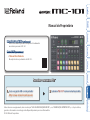 1
1
-
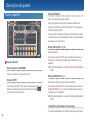 2
2
-
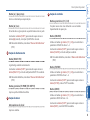 3
3
-
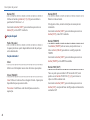 4
4
-
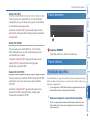 5
5
-
 6
6
-
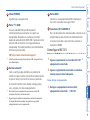 7
7
-
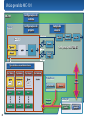 8
8
-
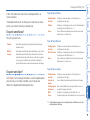 9
9
-
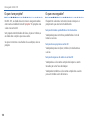 10
10
-
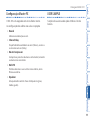 11
11
-
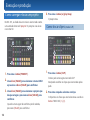 12
12
-
 13
13
-
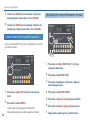 14
14
-
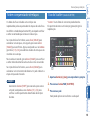 15
15
-
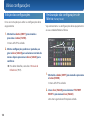 16
16
-
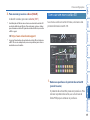 17
17
-
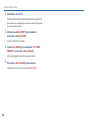 18
18
-
 19
19
-
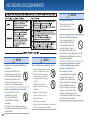 20
20
-
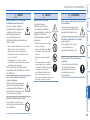 21
21
-
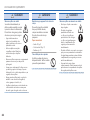 22
22
-
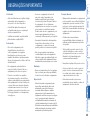 23
23
-
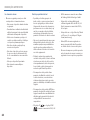 24
24
Artigos relacionados
-
Roland MC-707 Manual do proprietário
-
Roland GAIA 2 Quick Start
-
Roland VERSELAB MV-1 Manual do proprietário
-
Roland TR-6S Rhythm Composer Manual do proprietário
-
Roland FA-08 Manual do proprietário
-
Roland FA-07 Manual do proprietário
-
Roland V-Combo VR-09 Manual do usuário
-
Roland FANTOM 6 Manual do proprietário
-
Roland V-Combo VR-09 Manual do usuário
-
Roland FA-07 Manual do usuário